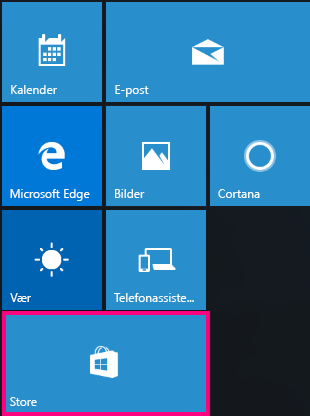Obs!: Vi ønsker å gi deg det nyeste hjelpeinnholdet så raskt som mulig, på ditt eget språk. Denne siden er oversatt gjennom automatisering og kan inneholde grammatiske feil eller unøyaktigheter. Formålet vårt er at innholdet skal være nyttig for deg. Kan du fortelle oss om informasjonen var nyttig for deg nederst på denne siden? Her er den engelske artikkelen for enkel referanse.
Når du endrer skjermspråket i Windows 10:, kan det hende at appene E-post og Kalender fremdeles bruker det forrige språket når du åpner dem. Dette skjer fordi nye versjoner av E-post og Kalender for dette språket må lastes ned fra Store. Hvis du vil rette opp dette problemet, kan du enten vente på automatisk oppdatering, eller du kan installere de oppdaterte versjonene av appene manuelt.
Vente på automatisk oppdatering
Datamaskinen søker etter oppdateringer én gang i døgnet. Hvis du bare har endret visningsspråket i Windows 10:, bør appene E-post og Kalender oppdateres til det nye språket innen 24 timer etter endringen.
Installere oppdateringen manuelt
Du kan også se etter oppdateringer i Store og installere oppdateringen manuelt.
-
Åpne Store.
-
Velg
-
Velg Nedlastinger og oppdateringer.
-
Velg Se etter oppdateringer i øverst til høyre på siden.
-
Installer oppdateringen for E-post og Kalender.